Os dispositivos digitais são muito utilizados no dia a dia das pessoas. O iPad oferece uma tela maior do que os smartphones, mas não tanto peso quanto os laptops. Mas o uso frequente traz muito cache para o iPad, o que desacelera o dispositivo. Como limpar RAM no iPad? Além do mais, se você quiser vender seu iPad ou trocá-lo, você precisa limpar completamente os dados do iPad para proteger suas informações pessoais. Este artigo fornece dois métodos para limpar a memória do iPad. Leia e experimente.

As próprias configurações da Apple fornecem serviços de limpeza de cache. Você pode apagar a memória do iPad sem software de terceiros. É rápido e fácil de manusear.


No entanto, a opção de compensação é única e não é 100% segura. É possível que seus dados possam ser restaurados por software de terceiros. Se você planeja vender um iPhone antigo ou iPad ou dar a outra pessoa, suas informações pessoais podem vazar. O que você precisa é de um software poderoso para limpar seu iPad completamente e fornecer mais opções de limpeza. Continue lendo e decida qual caminho escolher.
FoneEraser é uma ferramenta poderosa para apagar os dados do iPad permanentemente. Ele protege sua privacidade e limpa seu iPad com segurança. Além do mais, FoneEraser pode apagar mais de um dispositivo iOS simultaneamente e fornecer diferentes níveis de apagamento. Suas funções são mais diversificadas e podem atender a todas as suas necessidades. Siga o guia Passo a Passo e experimente.
100% seguro. Sem anúncios.
100% seguro. Sem anúncios.
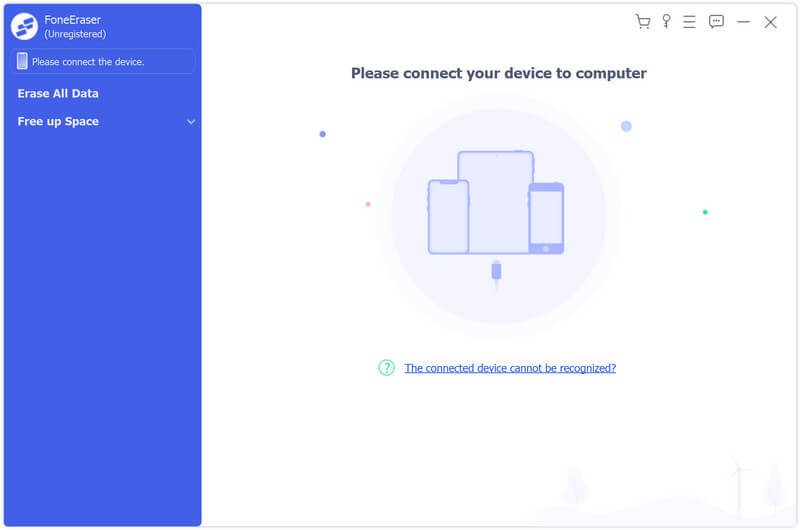
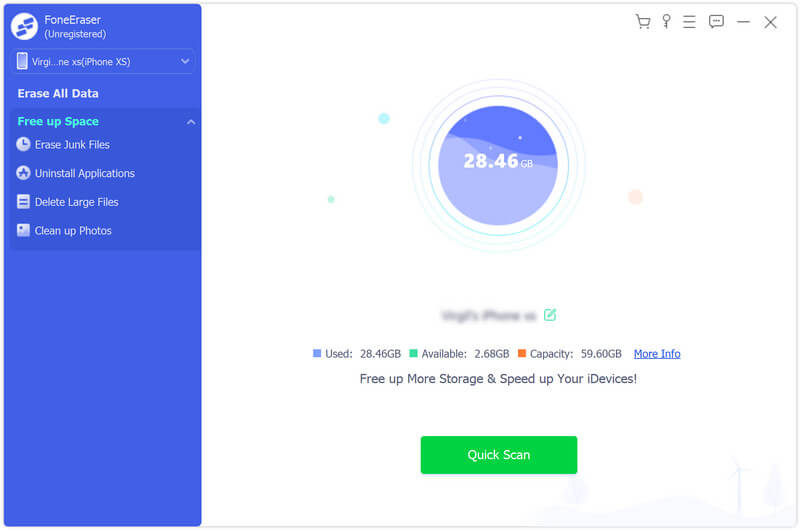
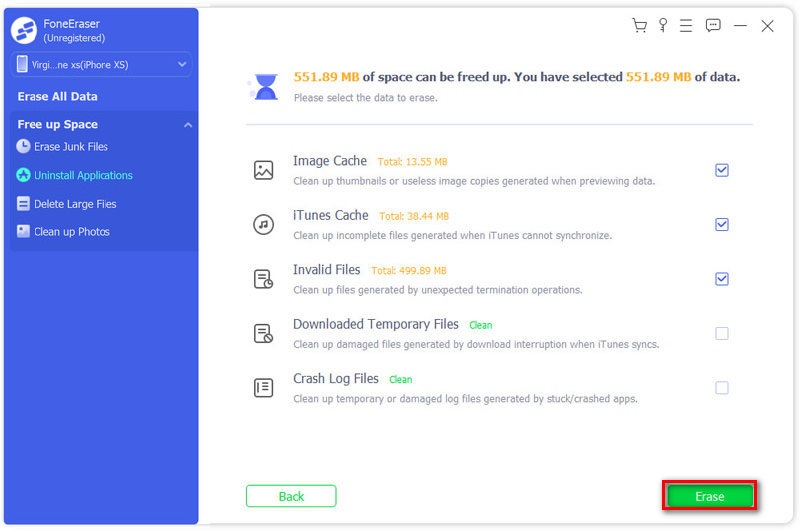

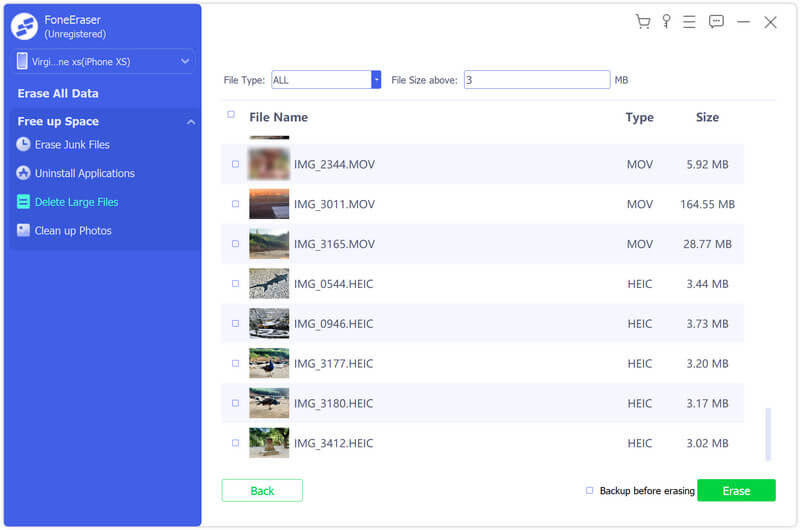
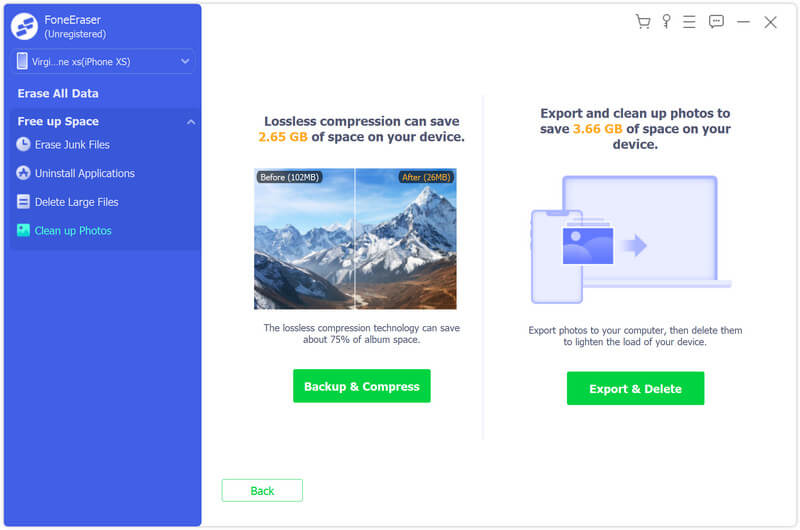
Se você escolher Backup e compressão, selecione os arquivos que deseja compactar e clique em Compactar. Além disso, você pode escolher Fazer backup das fotos originais antes de comprimir.
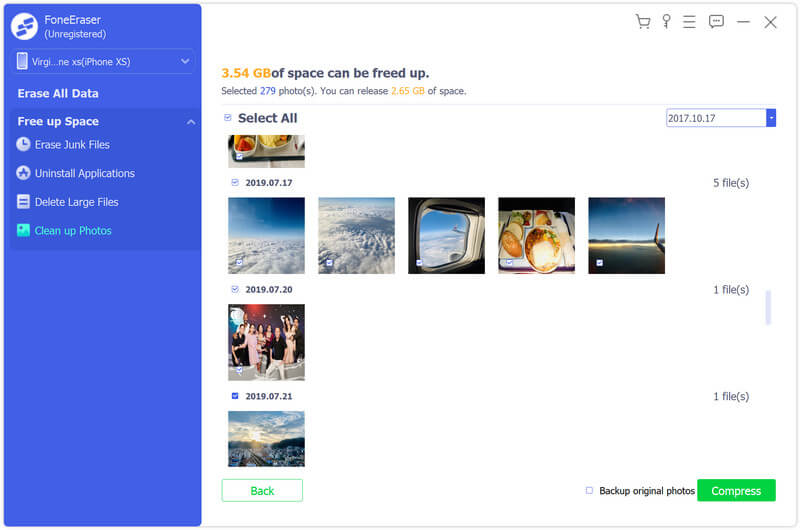
Se você escolher Exportar e Excluir, você pode clicar Exportações para exportar suas fotos para o seu computador ou clique Apagar.
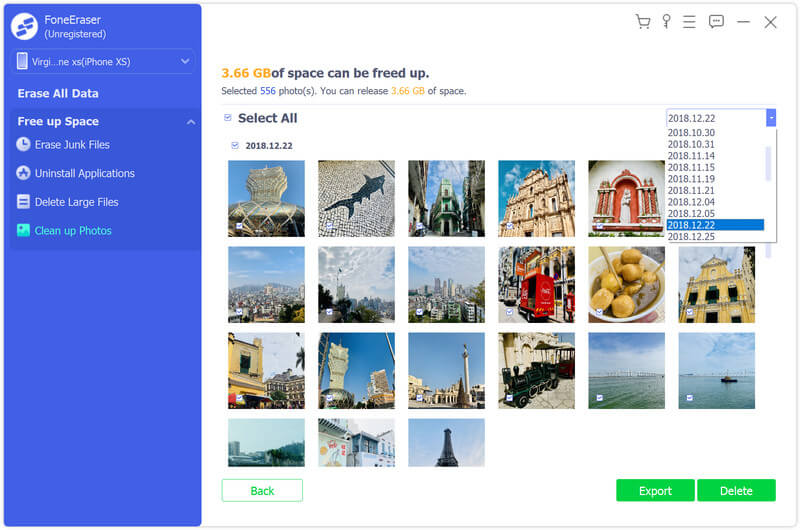
Além disso, você pode optar por limpar todos os dados do seu iPad se precisar de um iPad totalmente limpo para determinados fins. Basta clicar Apagar todos os dados e escolha o nível de segurança. Siga as instruções na tela para concluir o apagamento.
Como limpar RAM no iPad para fazê-lo funcionar com mais eficiência?
Você pode limpar o cache do Safari no seu iPad. Abrir Configurações e toque Safári. Escolher Limpar histórico e dados do site. Depois disso, você será desconectado de todos os sites em que fez login. Antes disso, você pode exportar favoritos do Safari de dispositivos iOS. Além disso, você pode limpar o cache dentro do aplicativo para limpar a memória do iPad.
Como libero espaço no meu iPad sem excluir aplicativos?
Você pode usar o FoneEraser para limpar memória do iPad. Após a digitalização, você pode optar por apagar arquivos inúteis, excluir arquivos grandes e limpar fotos. Os arquivos excluídos não incluem dados importantes de aplicativos.
Como apagar um iPhone para vender?
Você deve proteger suas informações pessoais antes de vender seu iPhone ou iPad. Você pode usar o FoneEraser para apagar todos os dados do seu iPad. Ele pode limpar mais de um dispositivo iOS simultaneamente. Apenas uma linha de dados e alguns cliques são necessários.
Conclusão
Você deve ter o cuidado de limpar a memória do iPad para que seus dados possam ser perdidos ou vazados para outras pessoas. FoneEraser é uma ferramenta poderosa e segura para atender a sua necessidade. Você pode optar por liberar espaço apagando partes dos dados ou limpe seu iPad com base no seu propósito. Depois de ler o artigo, você pode baixar e instalar o FoneEraser para experimentar.
Limpar iPhone/iPad
1.1 Limpe o cache do aplicativo no iPhone1.2 Limpar histórico no iPhone1.3 Limpar histórico/cookies no iPad1.4 Limpar Cache no iPad1.5 Limpar memória no iPad
O utilitário mais poderoso de todos os tempos, permitindo aos usuários apagar todo o conteúdo do iPhone, como contatos, mensagens, fotos, vídeos, notas, etc. e configurações de forma permanente e completa.
100% seguro. Sem anúncios.